Av Adela D. Louie, Senast uppdaterad: August 27, 2024
Har du någonsin upplevt den sjunkande känslan av att förlora viktiga anteckningar på din iPhone? Oroa dig inte! Den här guiden är här för att rädda de omhuldade bitarna av tankar, påminnelser och idéer som du trodde var förlorade för alltid.
Upptäck hur återställa förlorade anteckningar iPhone och experttips för att hämta försvunna anteckningar från din iPhone, så att du aldrig tar farväl av värdefull information igen. Oavsett om det är oavsiktlig radering, ett iOS-uppdateringsfel eller något oförutsett missöde som leder till dataförlust på iPhone, vi har dig täckt! Följ med oss på denna resa för att återta dina digitala funderingar och ovärderliga anteckningar. Låt oss förvandla vilse till funna!"
Del 1. Vad är anteckningar och orsaker till förlorade anteckningar iPhoneDel 2. Hur man återställer förlorade iPhone-anteckningar med hjälp av säkerhetskopiorDel 3. Bästa metoden för att återställa förlorade iPhone-anteckningar utan säkerhetskopieringDel 4. Tips för iPhone Notes-säkerhetSlutsats
Del 1. Vad är anteckningar och orsaker till förlorade anteckningar iPhone
Notes är ett program som är förinstallerat på iOS enheter (som iPhone, iPad och iPod Touch) som låter användare skapa, redigera, organisera och synkronisera digitala anteckningar. Dessa anteckningar kan sträcka sig från enkla textinlägg till mer komplext innehåll inklusive bilder, checklistor, skisser och bilagor.
Appen ger ett användarvänligt gränssnitt för att hantera information och används ofta för att skriva ner snabba tankar, göra listor, spara viktig information eller till och med utarbeta mer utarbetade dokument.
Orsaker till förlorade anteckningar på iPhone
Det finns flera anledningar till varför anteckningar kan försvinna eller bli otillgängliga på en iPhone:
- Oavsiktlig radering: Användare kan oavsiktligt radera anteckningar medan de organiserar eller städar upp sina Anteckningar app.
- iOS-uppdateringar eller -återställningar: Under en iOS-programuppdatering eller enhetsåterställning kan det finnas tillfällen där data, inklusive anteckningar, kan försvinna eller bli skadad.
- Synkroniseringsproblem: Synkroniseringsproblem mellan iPhone och molntjänster som iCloud kan leda till att anteckningar inte uppdateras eller säkerhetskopieras korrekt.
- App- eller systemfel: Fel i Notes-appen eller iOS-systemet kan leda till dataförlust eller att anteckningar försvinner oväntat.
- Enhetsskada eller felfunktion: Fysisk skada på iPhone eller maskinvaruproblem kan resultera i dataförlust, inklusive anteckningar.
- Oavsiktliga ändringar: Ibland kan ändringar som görs omedvetet, som att slå samman anteckningar eller oavsiktliga ändringar, leda till förvirring eller uppenbar förlust av anteckningar.
- Problem med lagringsutrymme: Om enheten får slut på lagringsutrymme kan det påverka hur appar som Notes fungerar korrekt, vilket kan leda till dataförlust.
Att förstå dessa orsaker kan hjälpa användare att vidta förebyggande åtgärder och välja lämpliga metoder för att återställa förlorade anteckningar på sin iPhone.
Del 2. Hur man återställer förlorade iPhone-anteckningar med hjälp av säkerhetskopior
Här är några metoder du kan använda för att återställa förlorade anteckningar iPhone från säkerhetskopior. Dessa metoder erbjuder olika lösningar för att återställa förlorade iPhone-anteckningar, så att användare kan välja det lämpligaste alternativet baserat på deras säkerhetskopieringspreferenser och specifika situationer.
Metod 1. Återställa från iCloud Backup:
Om du regelbundet säkerhetskopierar dina iPhone-data till iCloud kan du återställa förlorade anteckningar från en iCloud-säkerhetskopia. Så här gör du:
- Kontrollera iCloud Backup: Gå till Inställningar > [Ditt namn] > iCloud > iCloud Backup och se till att iCloud Backup är aktiverat.
- Återställ från iCloud Backup: Återställ din iPhone till fabriksinställningarna genom att gå till Inställningar och sedan gå till Allmänt, sedan gå till Återställ och slutligen till alternativet Radera allt innehåll och inställningar.
- Installationsguiden: Följ instruktionerna på skärmen tills du kommer till "Apps & Data"skärm.
- Återställ från iCloud Backup: Välj "Återställ från iCloud Backup" och logga in på ditt iCloud-konto.
- Välj säkerhetskopiering: Välj den mest relevanta säkerhetskopian som innehåller de anteckningar du vill återställa och vänta på att återställningsprocessen ska slutföras.
- Kontrollera Notes-appen: När återställningsprocessen är klar öppnar du Notes-appen för att verifiera att dina förlorade anteckningar har återställts.

Metod 2. Återställa från iTunes Backup:
Om du tidigare har säkerhetskopierat din iPhone till iTunes på din dator kan du återställa förlorade anteckningar med den här metoden. Så här gör du:
- Anslut iPhone till dator: Anslut din iPhone till datorn som du har använt för att synkronisera med iTunes.
- Öppna iTunes: Öppna iTunes och välj din enhetsikon när den visas i iTunes.
- Återställ från säkerhetskopia: Klicka på "Återställa Backup" knapp.
- Välj Relevant Backup: Välj den mest relevanta säkerhetskopian som innehåller de förlorade anteckningarna som du vill återställa.
- Vänta på återställning: Vänta tills återställningsprocessen är klar. Håll din iPhone ansluten till datorn under hela processen.
- Kontrollera Notes-appen: När processen är klar öppnar du Notes-appen på din iPhone för att kontrollera om de förlorade anteckningarna har återställts.
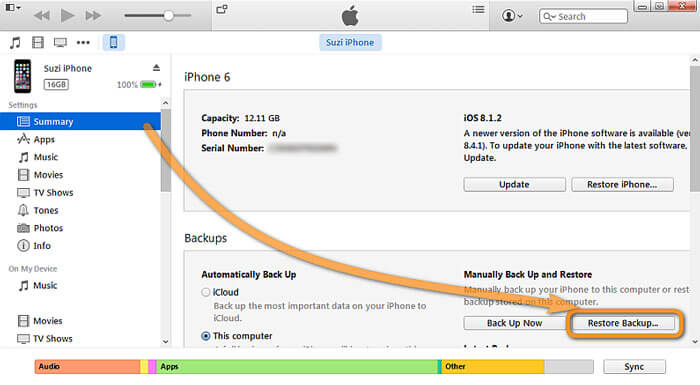
Del 3. Bästa metoden för att återställa förlorade iPhone-anteckningar utan säkerhetskopiering
Du kan återställa förlorad eller raderad data på din iPhone med hjälp av FoneDog iOS Data Recovery, som är en specialiserad mjukvara skapad för att hjälpa iPhone-användare att återställa data som anteckningar, meddelanden, kontakter, fotografier, videor och säkert mer.
Återställning av data som har gått förlorad på grund av en mängd olika faktorer, inklusive oavsiktlig radering, systemkrascher, iOS-uppdateringsfel, enhetsskador eller andra oväntade scenarier, kan åstadkommas med användningen av denna lösning.
Gratis nedladdningGratis nedladdning
Så här återställer du förlorade iPhone-anteckningar med FoneDog iOS Data Recovery:
- Ladda ner och installera FoneDog iOS Data Recovery: Besök den officiella FoneDog-webbplatsen och ladda ner programvaran som är kompatibel med din dator (Windows eller Mac). Installera programvaran enligt de medföljande instruktionerna.
- Starta FoneDog iOS Data Recovery och anslut iPhone: Kör programvaran på din dator och anslut din iPhone till datorn med en USB-kabel. Lita på datorn på din iPhone om du uppmanas.
- Välj återställningsläge: I FoneDog-programvarans gränssnitt väljer du "iOS Data Återhämtning" bland de tillgängliga alternativen.
- Skanna din iPhone efter förlorade anteckningar: Klicka på "Start scan" för att initiera skanningsprocessen. Programvaran kommer att analysera din enhet för förlorad eller raderad data, inklusive anteckningar.
- Förhandsgranska och återställ förlorade anteckningar: När skanningsprocessen är klar ser du en lista med återställningsbara datakategorier. Klicka på "Anmärkningar" för att förhandsgranska de förlorade anteckningarna. Välj de anteckningar du vill återställa och för att verkligen klicka på "Recover"för att spara dem till din dator.
- Spara återställda anteckningar: Välj en plats på din dator för att spara de återställda anteckningarna. Undvik att spara dem direkt på din iPhone för att förhindra att data skrivs över.
- Verifiera återställda anteckningar: Öppna den sparade filen på din dator för att verifiera att dina förlorade anteckningar har återställts.

FoneDog iOS Data Recovery erbjuder ett användarvänligt gränssnitt, avancerade skanningsalgoritmer och möjligheten att selektivt återställa specifika datatyper, vilket gör det till en effektiv och pålitlig lösning för att hämta förlorade iPhone-anteckningar. Det är viktigt att utföra återställningsprocessen så snart som möjligt efter dataförlust för att öka chanserna för framgångsrik återställning.
Del 4. Tips för iPhone Notes-säkerhet
Här är några tips för att förbättra säkerheten för anteckningar som lagras på en iPhone:
- Aktivera lösenordsskydd eller Face/Touch ID: Ställ in ett lösenord, Face ID eller Touch ID-lås för Notes-appen för att begränsa åtkomsten. Detta lägger till ett extra lager av säkerhet, vilket säkerställer att endast behöriga användare kan se anteckningarna.
- Använd starka lösenord: Om du ställer in ett lösenord för Notes-appen, använd ett starkt, unikt lösenord som inte är lätt att gissa. Överväg att använda en lösenordshanterare för att skapa och säkert lagra komplexa lösenord.
- Kryptera känsliga anteckningar: För särskilt känslig information, använd den inbyggda funktionen i Notes-appen för att kryptera enskilda anteckningar. Detta säkerställer att även om någon får tillgång till din enhet, kan de inte läsa krypterade anteckningar utan lösenordet.
- Säkerhetskopiera anteckningar regelbundet: Använd iCloud eller andra molntjänster för att regelbundet säkerhetskopiera dina anteckningar. Detta säkerställer att om något händer med din enhet kan dina anteckningar återställas från säkerhetskopian.
- Undvik att använda personlig information i anteckningsrubriker: Avstå från att använda personlig eller känslig information som titlar för dina anteckningar, eftersom dessa kan vara synliga utan att själva anteckningen öppnas.
- Inaktivera meddelanden på låsskärmen för Notes: Förhindra att känsligt anteckningsinnehåll visas på låsskärmen genom att justera aviseringsinställningarna för Notes-appen.
- Granska åtkomstbehörigheter: Granska med jämna mellanrum de appar och tjänster som har åtkomst till din Notes-app via Inställningar > Sekretess > Anteckningar. Återkalla åtkomst för appar som inte behöver det eller som du inte använder längre.
- Håll iOS uppdaterad: Uppdatera regelbundet din iPhones operativsystem till den senaste tillgängliga versionen. Uppdateringar innehåller ofta säkerhetskorrigeringar som kan skydda mot sårbarheter.
- Var försiktig med delade enheter: Om du delar din iPhone eller iPad med andra, var uppmärksam på att lämna känsliga anteckningar öppna eller tillgängliga. Lås enheten eller stäng Notes-appen när den inte används.
- Rapportera borttappade eller stulna enheter: I händelse av en förlorad eller stulen iPhone, använd Hitta min iPhone eller iCloud för att fjärrlåsa eller radera din enhet för att förhindra obehörig åtkomst till dina anteckningar och andra personliga data.
Genom att implementera dessa säkerhetsåtgärder kan användare avsevärt förbättra skyddet av sina anteckningar på en iPhone, skydda känslig information från obehörig åtkomst eller potentiella dataintrång.
Folk läser ocksåÅtgärda när anteckningar försvann från iPhone 2024 - Snabbguide2024 Guide: Hur återställer man oavsiktligt raderade anteckningar på iPhone?
Slutsats
Sammanfattningsvis, att veta hur man återställer förlorade anteckningar på iPhone involverar att använda olika metoder som iCloud- eller iTunes-säkerhetskopior och FoneDog iOS Data Recovery, och proaktiva steg som regelbundna säkerhetskopieringar och säker datapraxis. Att genomföra dessa åtgärder är avgörande för att skydda viktiga anteckningar. Proaktivitet, inklusive konsekventa säkerhetskopior och försiktig anteckningshantering, är fortfarande avgörande för att förhindra framtida incidenter med anteckningsförlust och säkerställa datasäkerhet.



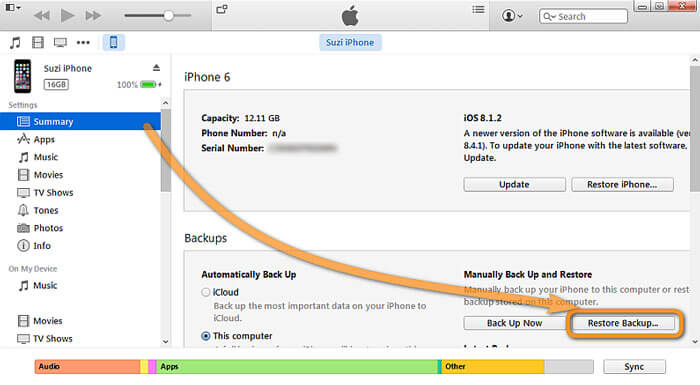

/
/